Hướng dẫn xóa dữ liệu máy tính như mới nhanh chóng và hiệu quả
Đối với những ai sử dụng máy tính, thì sẽ có những lúc cần xóa hoàn toàn dữ liệu cần thiết để phục vụ cho một mục đích nào đó. Vậy hãy cùng iRecovery tìm hiểu cách xóa hết dữ liệu máy tính như mới.
HƯỚNG DẪN XÓA DỮ LIỆU MÁY TÍNH NHƯ MỚI NHANH CHÓNG VÀ HIỆU QUẢ
Về cơ bản, chúng ta sẽ có hai phương pháp xóa dữ liệu cơ bản. Phương pháp chọn file để xóa (làm sạch) và phương pháp tẩy sạch (wipe) toàn bộ ổ cứng. Nếu như mục đích của bạn là bán thiết bị máy tính hay vứt bỏ chúng và vấn đề bảo mật dữ liệu đối với bạn không quan trọng lắm thì lúc này bạn có thể xem xét đến việc xóa thủ công. Đó là chỉ cần giữ nguyên hệ điều hành Windows và xóa tất cả thông tin dữ liệu cần xóa bằng phím Shift + Delete. Nhưng lời khuyên chân thành cho bạn là phương pháp này thật sự không hề an toàn vì có thể bạn bỏ sót dữ liệu nào đó hoặc người sau có thể phục hồi dữ liệu trên thiết bị.
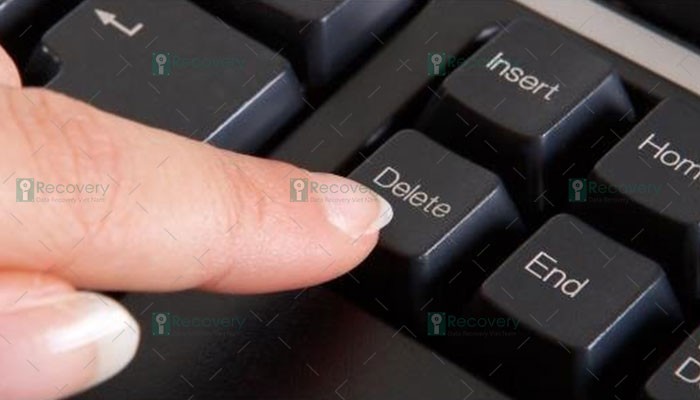
Nếu như bạn không muốn rủi ro cho dữ liệu và sự riêng tư của mình, bạn có thể “wipe” ổ cứng. điều này đồng nghĩa rằng bạn sẽ xóa toàn bộ dữ liệu gồm cả Windows, các ứng dụng, tài liệu, mật khẩu,…Thao tác này không chỉ xóa dữ liệu mà còn khiến những người dùng sau không thể khôi phục lại dữ liệu cũ trên thiết bị đã xóa.
Nếu bạn không muốn cài thêm phần mềm thứ ba để xóa dữ liệu hãy làm theo những bước sau đây.
Bước 1: Vào cửa sổ Start, chọn Run và gõ cmd.

Bước 2: Một cửa sổ được mở ra bạn chọn vào và nhập lệnh Cipher /w:C

- /w : Xóa bỏ bất cứ dữ liệu nào.
- C : Ổ đĩa cần xóa dữ liệu, bạn có thể thay đổi sang ổ khác như D, e để xóa hết dữ liệu trên máy tính.
Cách xóa hết dữ liệu máy tính như mới trên ổ cứng bằng cách reset PC
Bước 1: Click vào menu Start và chọn Settings. Trên cửa sổ Windows settings, click vào Updates & Security.
Bước 2: Click vào Recovery trên tùy chọn điều hướng bên trái và sau đó click vào nút Get Started trong phần Reset this PC.
Bước 3: Chọn tùy chọn Remove everything để xóa tất cả các file cá nhân, ứng dụng và cài đặt.
Bước 4: Chọn Remove files and clean the drive khi được hỏi có muốn làm sạch ổ cứng không. Quá trình này có thể hơi tốn thời gian nhưng đảm bảo không một ai có thể khôi phục được những file đã xóa này.
Bước 5: Click vào Next > Reset trong bước tiếp theo để hoàn tất quá trình.
Như vậy với những thông tin mà iRecovery vừa chia sẻ, hy vọng rằng đã giải đáp được thắc mắc cũng như giúp bạn tìm ra giải pháp an toàn cho mình. Chúc bạn thực hiện thành công!
- Share CrocoBlock key trọn đời Download Crocoblock Free
- Cung cấp tài khoản nghe nhạc đỉnh cao Tidal Hifi – chất lượng âm thanh Master cho anh em mê nhạc.
- Fix: Adobe Premiere Pro Could Not Find Any Capable Video Play Modules – Appuals.com
- Cấu hình Wifi TP-LINK (4 Bước) đơn giản nhất
- IOS 10.3.3 jailbreak nhanh nhất – friend.com.vn
- Mẹo làm móc khóa Macrame đơn giản trong 20 phút | Macrame Lá
- 10 phần mềm phát wifi miễn phí tốt nhất và link download – QuanTriMang.com
Bài viết cùng chủ đề:
-
Top phần mềm tìm hiển thị lời bài hát
-
3 Cách khắc phục tình trạng file Excel bị nặng, chậm, mở lâu
-
[HOT] 5 trang gõ CAPTCHA kiếm tiền online uy tín nhất 2021
-
Mẹo Thi Lý Thuyết Bằng C Dễ Nhớ Nhất – Thi Đậu 100%
-
Top 5 phần mềm dịch tiếng Anh cho máy tính chuẩn nhất
-
Hình nền thần tài đẹp nhất
-
TOP 10 ứng dụng xem tivi trực tuyến trên điện thoại Android, iPhone – Thegioididong.com
-
VK – Mạng xã hội nổi tiếng thế giới – Download.com.vn
-
Cách đặt iPhone/iPad vào chế độ DFU để khôi phục – QuanTriMang.com
-
Hướng dẫn cách lấy dữ liệu từ điện thoại chết nguồn
-
Share Acc Vip Fshare 2018 – Tài Khoản Fshare Vip Tốc Độ Cao
-
Cách cài Ubuntu song song với Windows 10, 8, 7 UEFI và GPT
-
[Update 2021] Cách giảm dung lượng ảnh trên điện thoại
-
Khuyến mãi hấp dẫn cho Tân sinh viên 2016 mạng Viettel
-
“Tất tần tật” kinh nghiệm mua vé máy bay bạn không nên bỏ qua!
-
4 cách định vị Zalo người khác đang ở đâu, tìm vị trí qua Zalo













